Cómo eliminar Copilot y otras funciones de IA en Windows

Si no le importa tener bloatware adicional en su sistema, existen formas de eliminar o deshabilitar Windows Copilot en Windows 11.
No a todo el mundo le gusta el nuevo aspecto de Windows 11 . Si extraña la apariencia familiar de Windows 10 , puede restaurar el menú Inicio, la barra de tareas y otros elementos familiares con unos pocos ajustes simples.
Tabla de contenido
El nuevo menú contextual truncado de Windows 11 es molesto. Aunque es más sencillo, tendrás que expandir constantemente el menú para acceder a opciones que no están visibles en la vista predeterminada. Estos clics adicionales se acumulan y hacen que la experiencia sea menos eficiente. Entonces, uno de los primeros cambios que debemos realizar para que Windows 11 se parezca más a Windows 10 es restaurar el menú contextual clásico.
Para restaurar, primero cree una copia de seguridad del Registro. A continuación, siga estos pasos:

Nota : el ejemplo utiliza Windows 11 21H2, por lo que es posible que algunos ajustes del Editor del Registro no funcionen si está utilizando una compilación más nueva.
Si nunca has reemplazado el icónico fondo de pantalla azul brillante de Windows 10, es posible que te sorprenda el nuevo fondo de pantalla predeterminado de Windows 11. Si bien es visualmente atractivo, se aleja de la estética familiar de Windows. Afortunadamente, puedes restaurar rápidamente el fondo de pantalla clásico de Windows 10.
Para recuperar el fondo de pantalla de Windows 10 en Windows 11, siga estos pasos:
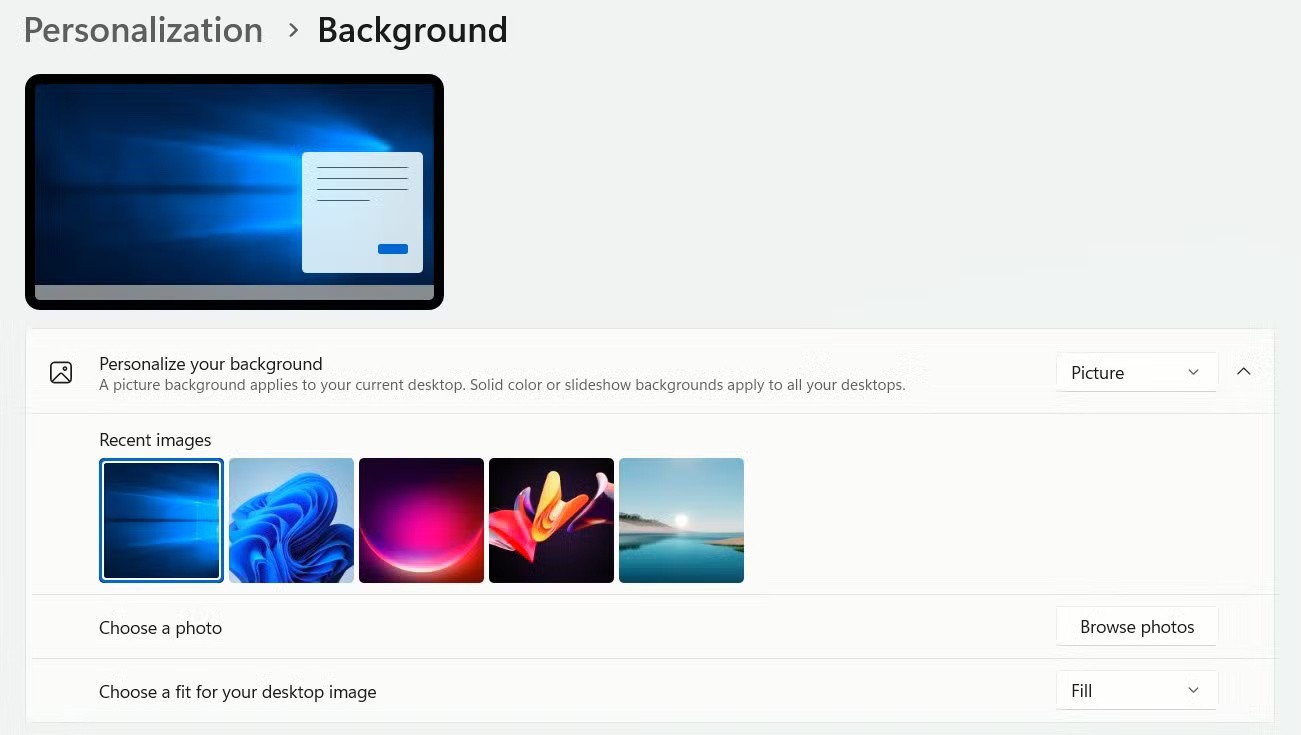
Además, puedes personalizar el protector de pantalla de la pantalla de bloqueo navegando a Configuración > Personalización > Pantalla de bloqueo .
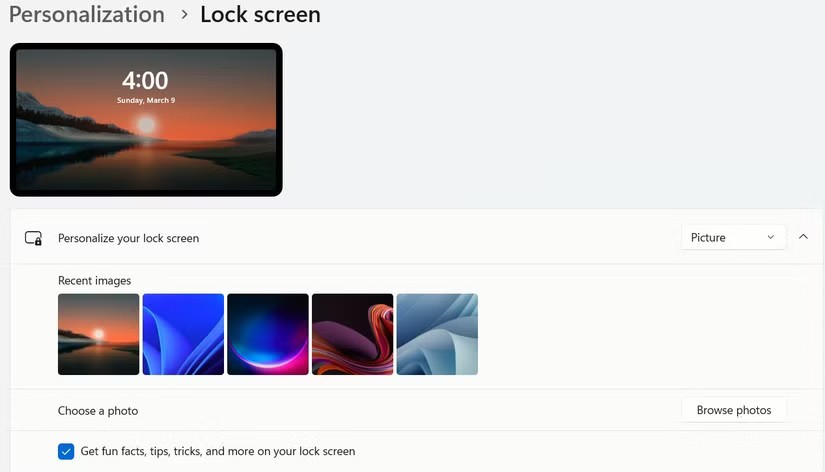
Al igual que el menú contextual, Microsoft ha rediseñado el Explorador de archivos en Windows 11. Si bien la nueva barra de herramientas optimizada le da un aspecto más limpio, también elimina la clásica y familiar cinta con todas las opciones disponibles. Si prefieres el diseño anterior, sin tener que expandir el menú, puedes recuperarlo.
Para recuperar la cinta clásica en el Explorador de archivos, siga estos pasos:

Otro cambio visual en Windows 11 es que la barra de tareas está centrada, mientras que en Windows 10, la barra de tareas estaba alineada a la izquierda. Para moverlo hacia atrás, haga clic derecho en la barra de tareas, seleccione Configuración de la barra de tareas , vaya a Comportamientos de la barra de tareas y seleccione Izquierda en la lista desplegable.
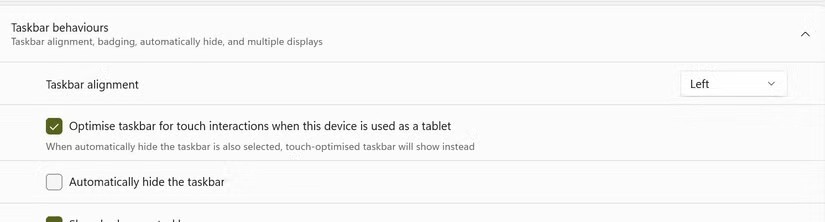
También puedes desactivar elementos innecesarios de la barra de tareas, como los widgets , deshabilitándolos en la configuración.
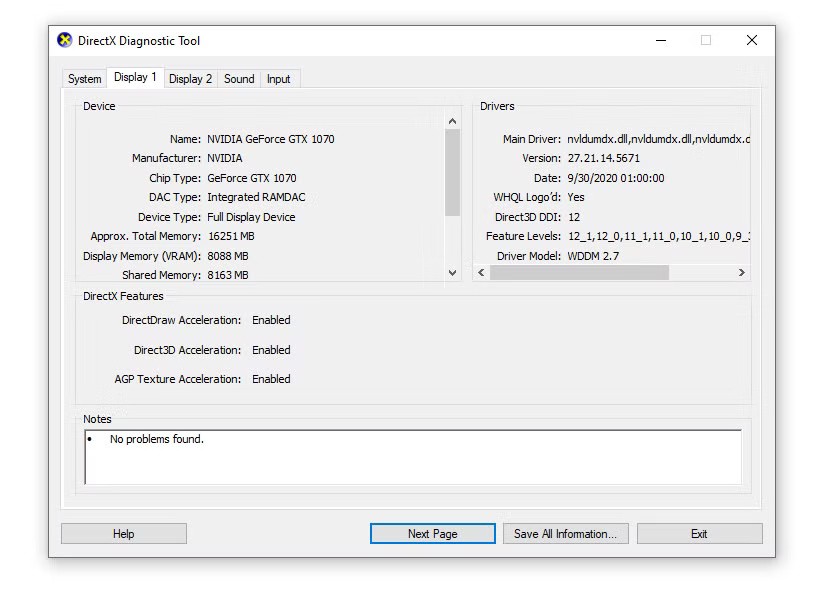
Microsoft también ha actualizado el Administrador de tareas moviendo los menús de navegación a la izquierda en lugar de a la parte superior. Si bien el nuevo diseño es más limpio y moderno, la disposición de Windows 10 es más compacta y la navegación por los menús es más sencilla. Si te gusta el Administrador de tareas clásico, hay una forma sencilla de abrirlo en la interfaz antigua.
Para abrir el Administrador de tareas en la interfaz anterior todo el tiempo, siga estos pasos:
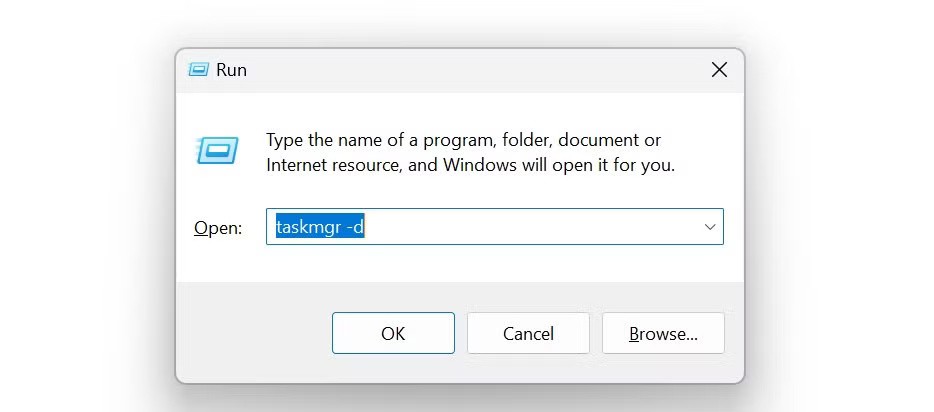
Para evitar tener que escribir este comando varias veces, puedes crear un acceso directo en el escritorio:
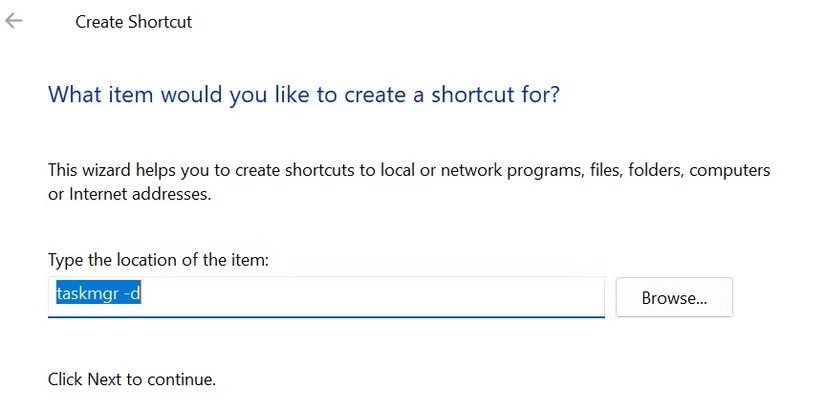
Windows ha simplificado el diseño del menú Inicio y, a diferencia de otros ajustes de esta lista, no existe ningún truco rápido del Registro para restaurar el menú clásico de estilo Windows 10. Si bien existían algunas soluciones alternativas en versiones anteriores de Windows 11, ya no funcionan. Este es un cambio para el que probablemente necesitarás una herramienta de terceros.
OpenShell (descargable desde GitHub ) es una excelente opción gratuita. Sin embargo, se recomienda Start11 porque es fácil de usar. Cuesta $9,99 por instalación, pero puedes probarlo gratis.
Para configurarlo, siga estos pasos:

También puedes personalizarlo más en la configuración.
Windows 11 viene con Microsoft Copilot, un asistente de inteligencia artificial diseñado para ayudar con la búsqueda, la creación de contenido y la automatización de tareas. Sin embargo, parece innecesariamente desordenado. Microsoft Copilot normalmente no forma parte de Windows 10, aunque ahora también está disponible allí. Si desea una verdadera experiencia similar a Windows 10 en Windows 11, debe desactivar Microsoft Copilot.
Para desactivar Microsoft Copilot, siga estos pasos:
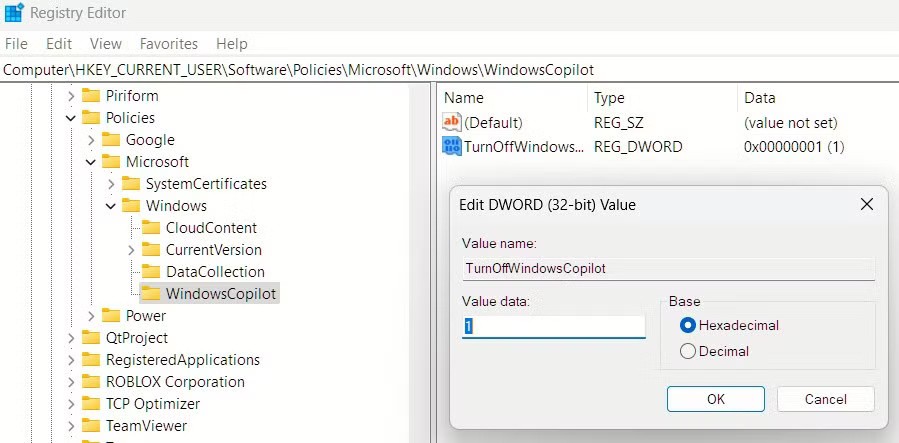
Windows 11 introduce esquinas redondeadas en las ventanas de las aplicaciones y los elementos de la interfaz de usuario, un cambio de diseño sutil que le da a la interfaz un aspecto moderno. El radio de las esquinas varía según los diferentes elementos, pero si prefieres el diseño clásico y nítido, puedes desactivar las esquinas redondeadas para lograr una apariencia similar a la de Windows 10.
Para restaurar esquinas más nítidas, siga estos pasos:
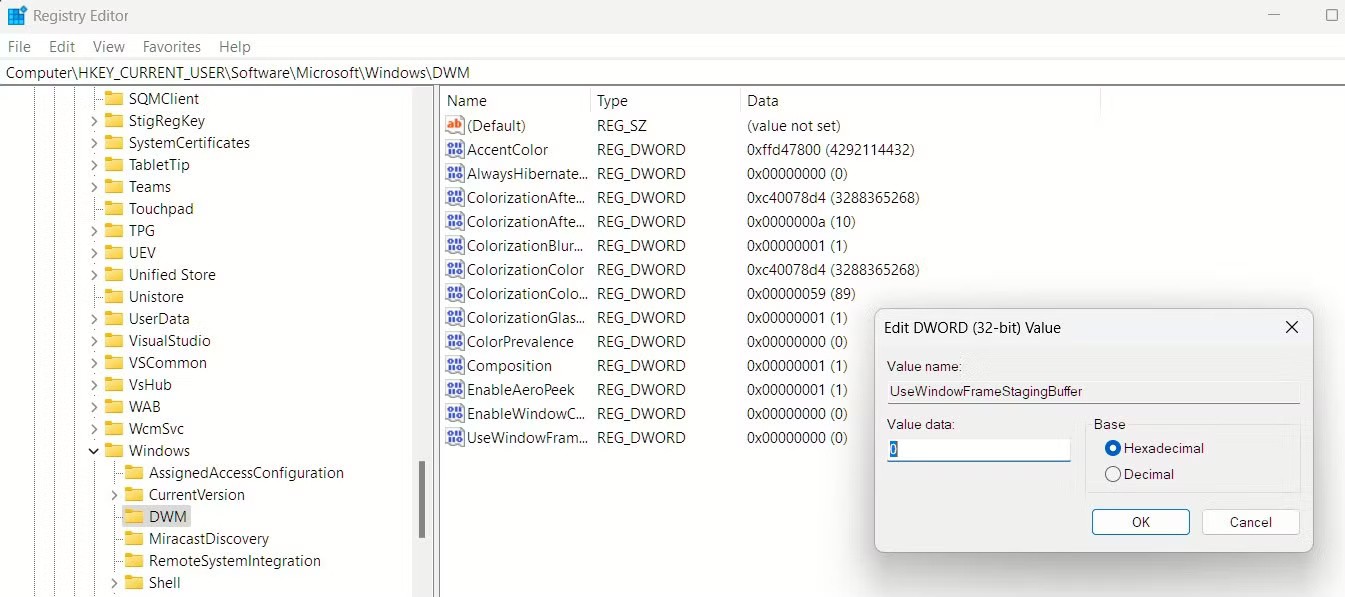
Si no te gusta el nuevo diseño, aplica estos cambios para una experiencia más cómoda. Si no desea modificar el Registro manualmente, puede utilizar una herramienta de terceros para que estos cambios sean mucho más sencillos. Sin embargo, a veces el soporte para esas herramientas no es el mejor, por lo que muchas personas prefieren confiar en los cambios de registro.
Si no le importa tener bloatware adicional en su sistema, existen formas de eliminar o deshabilitar Windows Copilot en Windows 11.
Las baterías de las computadoras portátiles se degradan con el tiempo y pierden capacidad, lo que resulta en un menor tiempo de actividad. Pero después de ajustar algunas configuraciones más profundas de Windows 11, debería ver una mejora notable en la duración de la batería.
En el año 2023, Microsoft apostó fuerte por la inteligencia artificial y su asociación con OpenAI para hacer de Copilot una realidad.
Microsoft introdujo la compatibilidad de audio con Bluetooth LE (bajo consumo) con Windows 11 22H2 KB5026446 (compilación 22621.1778), también conocido como Moment 3, en mayo de 2023.
Windows 11 se lanzó oficialmente, en comparación con Windows 10 Windows 11 también tiene muchos cambios, desde la interfaz hasta nuevas características. Por favor, siga los detalles en el artículo siguiente.
Siempre hay algo increíblemente genial en la interfaz de usuario nostálgica de las versiones de Windows de los años 90.
Hace más de tres años, cuando Microsoft anunció Windows 11, el sistema operativo inmediatamente causó mucha controversia.
Crear un USB de arranque de Windows 11 en una Mac es definitivamente más difícil que en una PC con Windows, pero no es imposible.
Windows 11 se lanzó oficialmente el 5 de octubre de 2021. A diferencia de las principales actualizaciones anteriores de Windows 10, Microsoft no anima a la gente a actualizar esta vez.
El desarrollador NTDEV ha creado una versión reducida de Windows 11 que solo tiene 100 MB.
Microsoft estrenó la mayoría de sus funciones de inteligencia artificial más avanzadas con la PC Copilot+ con Snapdragon X, dejando fuera de escena a muchas PC Copilot+ con Intel y AMD.
El informe de octubre de 2024 proporciona una descripción general de la participación de mercado de Windows 11 en comparación con otras versiones de Windows.
El último cambio que se está probando resuelve uno de los problemas más molestos del menú Inicio de Windows 11 y, con suerte, llegará al lanzamiento.
En Windows 11, la barra de tareas ocupa solo una pequeña parte del espacio de visualización en la parte inferior de la pantalla.
Microsoft eliminará su editor de texto enriquecido gratuito WordPad a fines de 2023 en un esfuerzo por hacer la transición de los usuarios a aplicaciones premium de Office.
¿Qué es una VPN? ¿Cuáles son sus ventajas y desventajas? Analicemos con WebTech360 la definición de VPN y cómo aplicar este modelo y sistema en el trabajo.
Seguridad de Windows no solo protege contra virus básicos. Protege contra el phishing, bloquea el ransomware e impide la ejecución de aplicaciones maliciosas. Sin embargo, estas funciones no son fáciles de detectar, ya que están ocultas tras capas de menús.
Una vez que aprendas y lo pruebes por ti mismo, descubrirás que el cifrado es increíblemente fácil de usar e increíblemente práctico para la vida cotidiana.
En el siguiente artículo, presentaremos las operaciones básicas para recuperar datos eliminados en Windows 7 con la herramienta Recuva Portable. Con Recuva Portable, puede guardarlos en cualquier USB y usarlos cuando los necesite. La herramienta es compacta, sencilla y fácil de usar, y cuenta con las siguientes características:
CCleaner escanea en busca de archivos duplicados en apenas unos minutos y luego le permite decidir cuáles son seguros para eliminar.
Mover la carpeta de Descargas de la unidad C a otra unidad en Windows 11 le ayudará a reducir la capacidad de la unidad C y ayudará a que su computadora funcione con mayor fluidez.
Esta es una forma de fortalecer y ajustar su sistema para que las actualizaciones se realicen según su propio cronograma, no el de Microsoft.
El Explorador de archivos de Windows ofrece muchas opciones para cambiar la visualización de los archivos. Lo que quizás no sepa es que una opción importante está deshabilitada por defecto, aunque es crucial para la seguridad del sistema.
Con las herramientas adecuadas, puede escanear su sistema y eliminar spyware, adware y otros programas maliciosos que puedan estar acechando en su sistema.
A continuación te dejamos una lista de software recomendado al instalar una nueva computadora, ¡para que puedas elegir las aplicaciones más necesarias y mejores en tu computadora!
Llevar un sistema operativo completo en una memoria USB puede ser muy útil, sobre todo si no tienes portátil. Pero no pienses que esta función se limita a las distribuciones de Linux: es hora de intentar clonar tu instalación de Windows.
Desactivar algunos de estos servicios puede ahorrarle una cantidad significativa de batería sin afectar su uso diario.
Ctrl + Z es una combinación de teclas muy común en Windows. Ctrl + Z permite deshacer acciones en todas las áreas de Windows.
Las URL acortadas son convenientes para limpiar enlaces largos, pero también ocultan el destino real. Si quiere evitar malware o phishing, hacer clic ciegamente en un enlace no es una buena opción.
Después de una larga espera, se lanzó oficialmente la primera gran actualización de Windows 11.




























